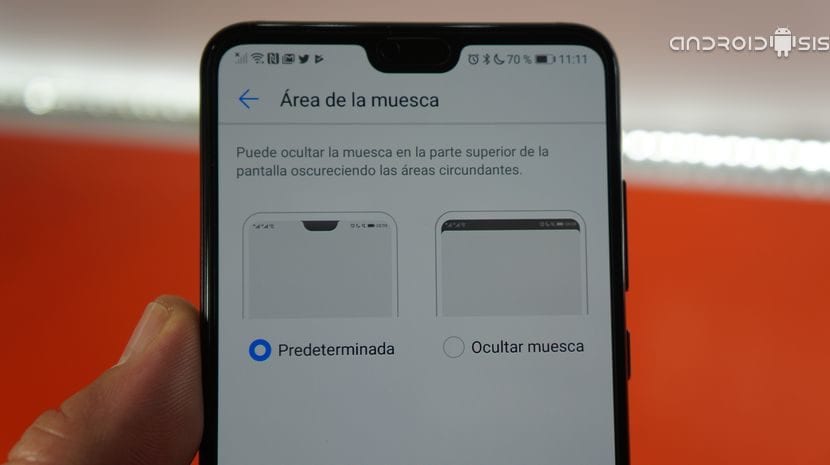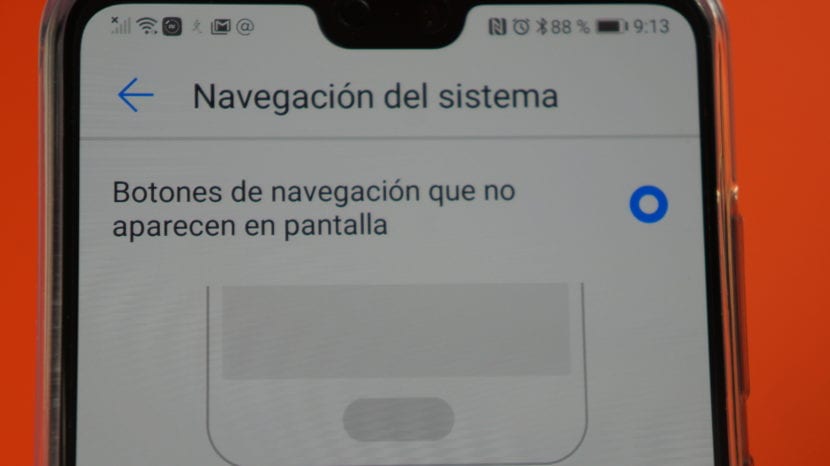Hvis du er bruker av en av Huaweis avanserte smarttelefoner, vil denne serien av triks for Huawei P20 PRO du vil sikkert like dem siden du skal få mest mulig ut av terminalen din.
Og det er det selv om Alt dette som jeg forteller deg nedenfor er standard i innstillingene til Huawei P20, P20 Pro og Huawei Mate 10Mange brukere er uvitende om det enorme potensialet i Huaweis tilpasningslag og de spesielle funksjonene som er skjult i innstillingene til disse flotte high-end Android-terminalene.
De beste triksene for Huawei P20 Pro. (Gyldig for P20 og Mate 10)
Få mest mulig ut av knokene
Fra Huawei P20 Pro-innstillingene, spesielt innenfor valget av Smart assistanse kan vi finne en innstilling som under navnet Kontroller bevegelser De tillater oss å utføre de mest daglige handlingene med bare bruk av knokene våre.
Som jeg viser deg i vedlagte video at jeg har forlatt deg i begynnelsen av dette innlegget, som jeg anbefaler deg å ta en titt på, finner vi funksjoner å kontrollere med knokene våre som de jeg vil detaljere nedenfor:
- Kjør applikasjoner raskt som for eksempel å åpne kameraet fra hvilken som helst skjerm ved ganske enkelt å tegne en «C» med knokken, en «E» for å gå inn i Google Chrome-nettleseren, en «M» for å åpne musikkapplikasjonen og en «W» for å åpne Vær-applikasjonen.
- Ta skjermbilder: For å lage et skjermbilde av alt som sees på skjermen, trenger vi bare å trykke to ganger med knokene, for å lage et gratis kutt bare ett trykk etterfulgt av det streket vi ønsker å lage som et kutt eller gratis skjermopptak. For å ta et langstrakt skjermbilde av en webside, WhatsApp-samtale, Telegram, Messenger eller hvilken som helst direktemeldingsapplikasjon eller applikasjon som tillater det, er alt du trenger å gjøre å tegne et "S" med knokene.
- Gå inn i delt skjerm: For å komme inn på delt skjermbilde, vil det bare være nok å være i et program som er kompatibelt med delt skjermbilde og tegne en horisontal linje fra side til side av skjermen til Android ved hjelp av knokene våre.
Liker du ikke Notch? Vel, skjul det fra innstillingene
Hvis du ikke liker Notch på de nye Huawei-terminalene som P20 eller P20 Pro, er det ikke en unnskyldning for deg å ikke kjøpe den som for meg i dag er den beste Android-terminalen i dag, Huawei P20 Pro, og den er det fra innstillingene til det samme, i skjermdelen er det en alternativet kalt Notch hvor du kan velge om Notch skal vises eller skjules etter en horisontal stang som krysser skjermen fra side til side, og etterlater terminalen med en øvre ramme av samme størrelse eller tykkelse som hakket, og skjuler den fullstendig.
Skjul knappene på skjermen for å dra nytte av hele skjermen på terminalen din
Fra Huawei-innstillingene, i systemalternativet finner vi en seksjon kalt systemnavigasjon der vi kan skjul alle knappene på skjermen og bruk fingeravtrykksleseren på forsiden av bevegelser for å virkelig ha en hel skjerm i hendene.
Med et lett trykk på leseren vil den fungere som tilbakeknappen, med en lang berøring vil den fungere som Hjem-knappen, og med en glidende berøring enten til høyre eller venstre vil den fungere som multitasking eller nylige applikasjoner. For å ringe til Google-assistenten, vil det være nok å sveipe fra hvilken som helst av sidene utenfor fingeravtrykksleseren ved å skyve oppover.
Kamerainnstillinger for å ta bilder på 40 mpx
Fra kamerainnstillingene, som jeg viser deg i videoen at jeg har forlatt deg i begynnelsen av dette innlegget, kan vi angi hver av innstillingene i de forskjellige modusene for å manipulere hovedparametrene på den måten. Så vi kan fra fotograferingsmodus, angi kamerainnstillingene og velg oppløsningen per bilde av ingenting mer og intet mindre enn 40 mpx som gir oss hovedkameraet til denne Huawei P20 Pro.
Når du aktiverer 40 mpx, vil bildene våre få mye i fotomodus skjønt vi kommer til å miste den 5x optiske zoom som tilbys av Leica-kameraet på Huawei P20 Pro som tar bilder på 10 mpx. Dette påvirker ikke de andre modusene i det hele tatt, for eksempel den oppsiktsvekkende portrettmodusen som vil fortsette å ta spektakulære bilder med bakgrunnen uskarpt med 10 mpx-kvalitet.
Du kan se alle disse triksene og flere tips på en mye enklere og mer visuell måte i videoen som jeg har forlatt deg i begynnelsen av dette innlegget, så jeg anbefaler at du tar en god titt på den.
For å fullføre, lar jeg deg videoen av den komplette videoanmeldelsen som jeg laget til Huawei P2o Pro for en tid siden: